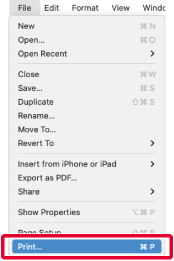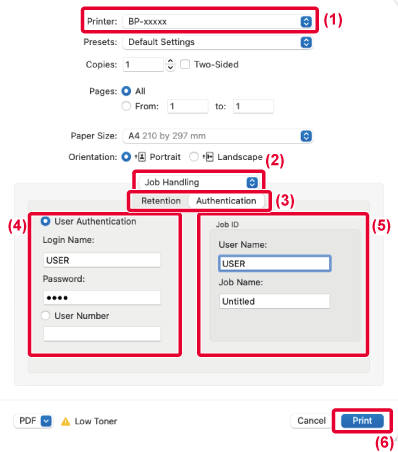KULLANICI KİMLİK DOĞRULAMA İŞLEVİ DEVREDEYKEN YAZDIRMA
Girilmesi gereken oturum açma adı ve parola gibi kullanıcı
bilgileri kullanılan doğrulama yöntemine bağlı olarak değişir, bu
nedenle yazdırma öncesinde bunları makinenin yöneticisinden öğrenin.
Yazdırma için kullanılan menü, uygulamaya bağlı
olarak değişebilir.
Uygulamada, [Print] menüsünden [File]'i seçin.
Kullanıcı bilgilerinizi girin.
- Makinenin yazıcı adının seçilmiş olduğundan emin
olun.
- [Job Handling] öğesini seçin.
- [Authentication] sekmesini tıklatın.
- Kullanıcı bilgilerinizi girin.
- Oturum açma adı/parola
girilerek doğrulama gerçekleştirildiğinde, "Login Name" alanına
oturum açma adınızı "Password" alanına parolanızı (1 ila 32 karakter)
girin.
- Doğrulama kullanıcı
numarası kullanılarak yapılıyorsa, "User Number" alanına 5 ila 8 basamaktan
oluşan kullanıcı numaranızı girin.
- Gerektiği şekilde kullanıcı adı ve iş adını girin.
- User Name
Kullanıcı adınızı girin (maksimum 32 karakter). Girilen kullanıcı
adı, makinenin dokunmatik panelinde görüntülenecektir. Bir kullanıcı
adı girmezseniz, bilgisayar oturum açma adınız gözükecektir.
- Job Name
Bir iş adı girin (maksimum 32 karakter). Girilen iş adı, makinenin
dokunmatik panelinde dosya adı olarak görüntülenecektir. Bir iş
adı girmezseniz, uygulamada ayarlanan dosya adı gözükecektir.
- [Print] düğmesini tıklayın.